Είτε βρίσκεστε στο σπίτι, είτε εργάζεστε ή βρίσκεστε έξω, το πιθανότερο είναι να βρείτε ένα δίκτυο Wi-Fi στο οποίο μπορείτε να συνδεθείτε για πρόσβαση στο Internet.
-
Επιλέξτε τα εικονίδια Δικτύου, Ήχου ή Μπαταρίας ( ) στη δεξιά πλευρά της γραμμής εργασιών, για να ανοίξετε γρήγορες ρυθμίσεις.Το εικονίδιο Αποσυνδεδεμένο εμφανίζεται όταν δεν είστε συνδεδεμένοι.
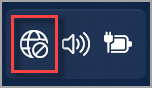
-
Στη γρήγορη ρύθμιση Wi-Fi, επιλέξτε Διαχείριση συνδέσεων Wi-Fi .
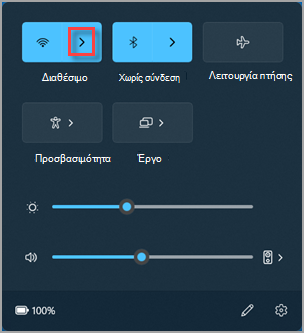
-
Επιλέξτε το δίκτυο Wi-Fi που θέλετε και έπειτα επιλέξτε Σύνδεση. Αν δεν βλέπετε το αναμενόμενο δίκτυο, μπορείτε να ξεκινήσετε μια νέα Wi-Fi σάρωση με μη αυτόματο τρόπο, επιλέγοντας το κουμπί Ανανέωση λίστας δικτύων κάτω δεξιά.
-
Πληκτρολογήστε τον κωδικό πρόσβασης δικτύου και, στη συνέχεια, επιλέξτε Επόμενο.
Σύνδεση σε δίκτυο Wi-Fi με κωδικό QR
Σε συσκευές Windows που διαθέτουν κάμερα, μπορείτε να τη χρησιμοποιήσετε για να σαρώσετε έναν κωδικό QR για να συνδεθείτε γρήγορα σε ένα Wi-Fi δίκτυο, χωρίς να χρειάζεται να εισαγάγετε λεπτομέρειες δικτύου με μη αυτόματο τρόπο. Αυτοί οι κωδικοί QR μπορεί να βρείτε σε δημόσιους χώρους, όπως καφετέριες, ή να τους σαρώσετε σε μια άλλη συσκευή Windows. Για να δείτε περισσότερα σχετικά με την κοινή χρήση δικτύων Wi-Fi από μια συσκευή σε μια άλλη, ανατρέξτε στο θέμα Εύρεση του κωδικού πρόσβασης δικτύου Wi-Fi στα Windows.
Για να συνδεθείτε χρησιμοποιώντας έναν κωδικό QR:
-
Ανοίξτε την εφαρμογή Κάμερα .
-
Επιλέξτε το εικονίδιο λειτουργίας γραμμικού κώδικα για να μεταβείτε από τη λειτουργία φωτογραφίας στη λειτουργία γραμμικού κώδικα.
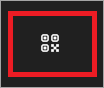
-
Στρέψτε την κάμερα της συσκευής σας προς τον κωδικό QR που περιέχει τις Wi-Fi πληροφορίες σύνδεσης.
-
Επιλέξτε τη σύνδεση που εμφανίζεται στην εφαρμογή Κάμερα, η οποία θα ανοίξει τις Ρυθμίσεις.
-
Στις Ρυθμίσεις, επιβεβαιώστε ότι θέλετε να προσθέσετε και να συνδεθείτε στο δίκτυο Wi-Fi. Μπορείτε να επιλέξετε αν η συσκευή σας θα συνδέεται αυτόματα στο συγκεκριμένο δίκτυο όταν βρίσκεται εντός εμβέλειας.
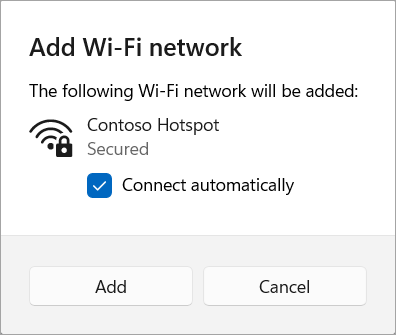
Είτε βρίσκεστε στο σπίτι, είτε εργάζεστε ή βρίσκεστε έξω, το πιθανότερο είναι να βρείτε ένα δίκτυο Wi-Fi στο οποίο μπορείτε να συνδεθείτε για πρόσβαση στο Internet.
-
Επιλέξτε το εικονίδιο Δικτύου στη γραμμή εργασιών. Το εικονίδιο που εμφανίζεται εξαρτάται από την τρέχουσα κατάσταση σύνδεσης. Αν δεν βλέπετε ένα από τα εικονίδια δικτύου που εμφανίζονται στην παρακάτω εικόνα (ή κάποιο παρόμοιο), επιλέξτε το Πάνω βέλος για να δείτε αν εμφανίζεται εκεί.
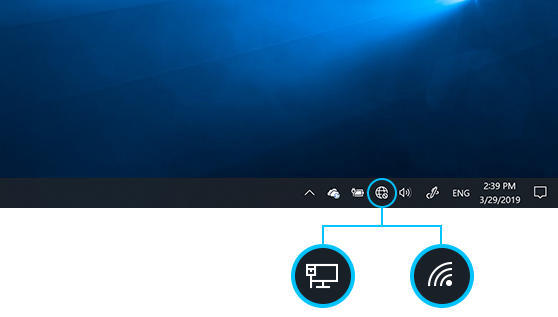
-
Επιλέξτε το δίκτυο Wi-Fi που θέλετε και έπειτα επιλέξτε Σύνδεση.
-
Πληκτρολογήστε τον κωδικό πρόσβασης δικτύου και, στη συνέχεια, επιλέξτε Επόμενο.
-
Επιλέξτε Ναι ή Όχι, ανάλογα με τον τύπο δικτύου στο οποίο συνδέεστε και το αν θέλετε ο υπολογιστής σας να είναι ανιχνεύσιμος από άλλους υπολογιστές και συσκευές στο δίκτυο.










